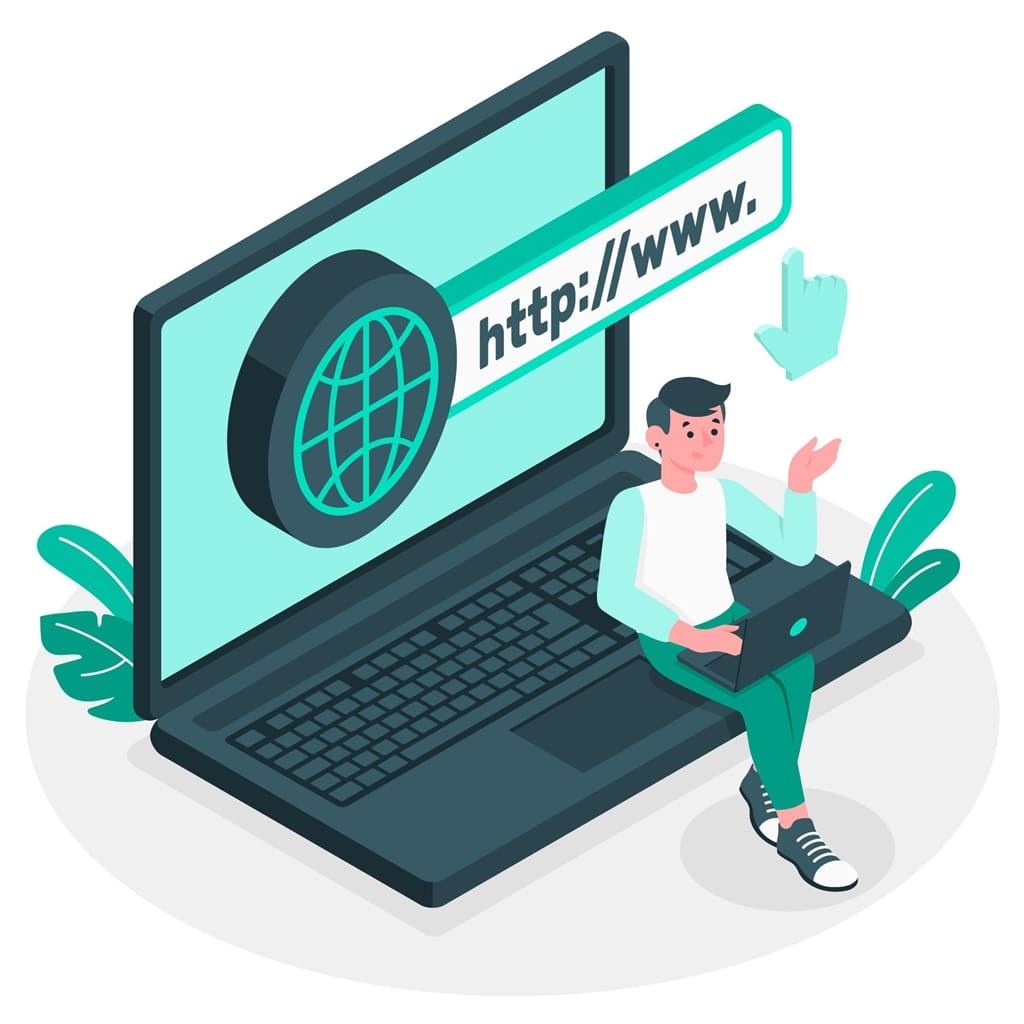Microsoft Edgeの起動が遅かったり、途中で動作が止まってしまったり、、、どうして?
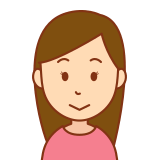
Webサイトの表示が古かったりして時々調子が悪い!どうして?

Microsoft Edgeの不調はもしかするとキャッシュ機能が原因かもしれません。Webブラウジングを快適にしてくれるための機能ですが動作に悪影響を及ぼすときもあります。Microsoft Edgeの調子が悪いときに試してみて欲しいページキャッシュクリアの方法、キャッシュをクリアする効果、そしてキャッシュをクリアした時の悪影響をまとめました。
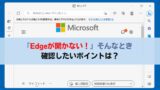
↓PCトラブルなど社内IT環境にお困りなら↓
Microsoft Edgeでキャッシュをクリアする方法
Microsoft Edgeでキャッシュをクリアする方法を具体的に解説します。
Edgeの設定画面からクリアする方法
なお、ここから紹介するキャッシュクリアの方法は、バージョン「126.0.2592.68」での操作手順です。Edgeのバージョンアップによって操作方法が変更になる場合がありますのでご注意ください。
下記手順で操作を行っていきます。
- Edgeの設定画面を開く
- 「プライバシー、検索、サービス」→「閲覧データを削除する」を選択
- クリアするデータの中から「キャッシュされた画像とファイル」を選択
- キャッシュクリアが完了
Edgeの設定画面を開く
まずはEdgeを起動してください。
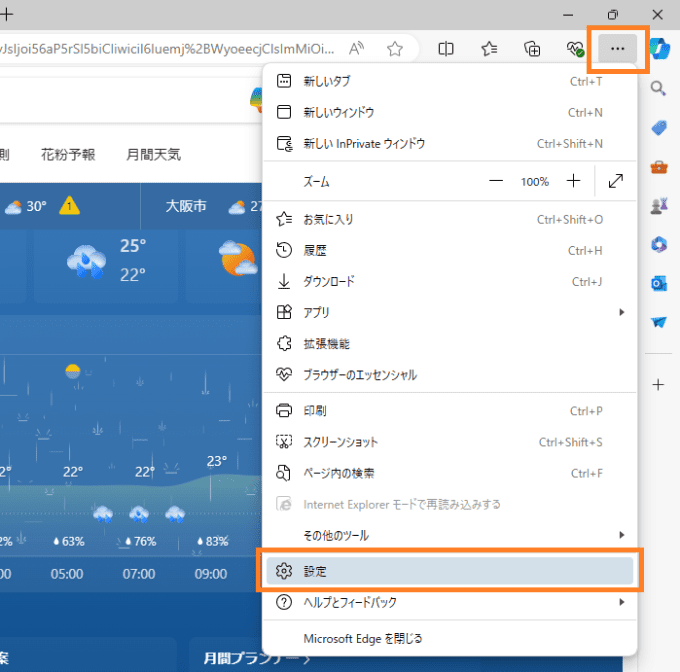
Edgeの画面右上にある「…」をクリックし、表示されたメニューの中から「設定」を選択します。
「プライバシー、検索、サービス」→「閲覧データを削除する」を選択
設定画面の左メニューの中から「プライバシー、検索、サービス」の項目をクリックします。
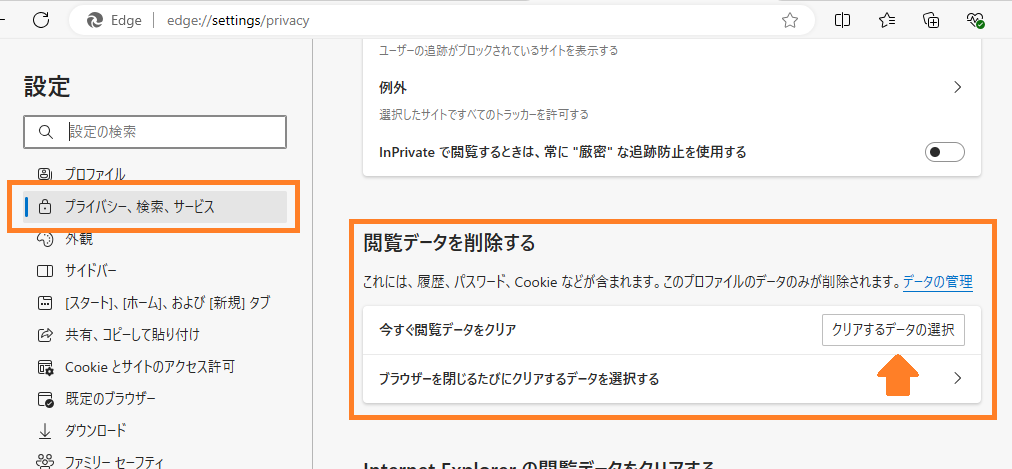
画面右側をスクロールして「閲覧データを削除する」の項目を見つけてください。
その項目にある「クリアするデータの選択」ボタンをクリックします。
クリアするデータの中から「キャッシュされた画像とファイル」を選択
閲覧データの選択画面が表示されたら、まず「時間の範囲」を変更します。
コンボボックスの↓をクリックし、対象期間を「すべての期間」に変更してください。
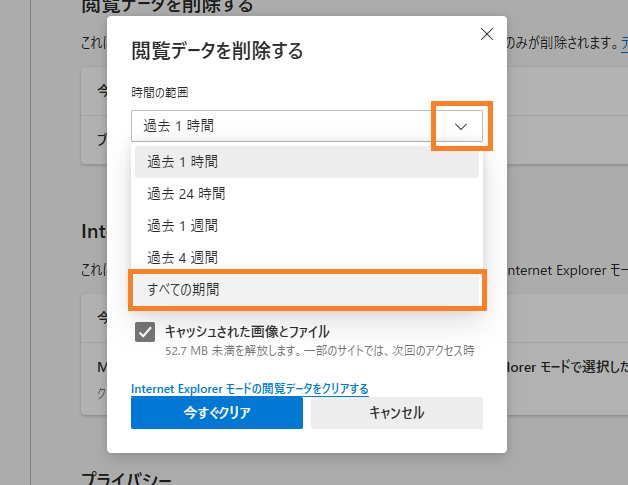
その後、削除対象とする閲覧データのチェックをON・OFFします。
「キャッシュされた画像とファイル」の項目がページキャッシュを表しているため、この項目にチェックを入れてください。その他の項目については、今回は除外するためチェックを外します。
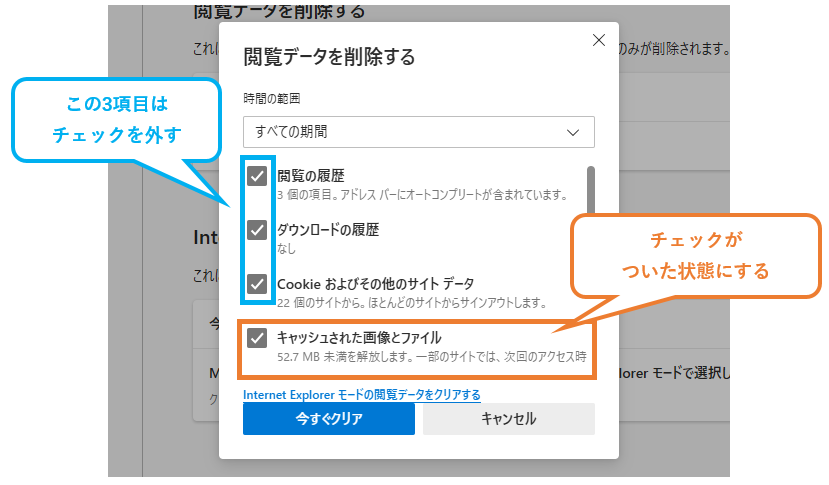
チェックのON・OFFができた後、「今すぐクリア」のボタンをクリックすればキャッシュクリアは完了です。
Edgeが開かない場合のキャッシュの削除方法
場合によってはEdgeが動かなくなってしまう場合もあると思います。その場合の対応方法は以下のページもご参考ください。手動でキャッシュを削除する方法が記載されています。
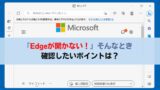
↓PCトラブルなど社内IT環境にお困りなら↓
Microsoft Edgeのキャッシュとは
Microsoft EdgeなどのWebブラウザを使っていれば、「キャッシュ」という名前を目にしたことがあるのではないでしょうか。
キャッシュとは、一度閲覧したWebページの情報をブラウザへ一時的に蓄積しておく仕組みです。
私たちが普段から見ているWebページには、たくさんの画像やファイルが埋め込まれています。しかし、既に閲覧済みのWebページを開くたびに画像などを読み込んでいては、時間がかかってしまいますよね。
そこで、一度閲覧したWebページの情報を「キャッシュ」としてブラウザ内に保管しておけば、毎回ゼロから読み込む必要がなくなり、すばやくWebページを開けるのです。
このキャッシュの仕組みは、Edgeだけに限らずほとんどのWebブラウザが同じ仕組みを持っています。
↓PCトラブルなど社内IT環境にお困りなら↓
Microsoft Edgeでキャッシュをクリアする効果
先述のとおり、キャッシュは「一度閲覧したWebページの情報をブラウザへ一時的に蓄積しておく仕組み」であり、キャッシュがあるからサクサク快適にWebページを閲覧できるのです。
その一方で、キャッシュをクリアする効果(メリット)もいくつか存在します。
- パソコンのディスク空き容量が増える
- Webページが最新の内容に更新される
- ブラウザの動作が軽くなる
それぞれを具体的に見ていきましょう。
パソコンのディスク空き容量が増える
キャッシュはこのような名称ですが、その実体はパソコン上に保存されているファイルでしかありません。
1つ1つのキャッシュのファイルサイズは小さいものですが、新しいWebページを開くたびにキャッシュが作られるため、気付かぬうちにハードディスクの空き容量を徐々に圧迫していきます。
そこでキャッシュクリア(キャッシュの削除)を行えば、ハードディスクの空き容量を増やせるというわけです。これまでキャッシュクリアをしたことがないのであれば、一度試してみると意外なファイルサイズの大きさに驚くかもしれません。
Webページが最新の内容に更新される
キャッシュはその性質上、頻繁に更新されるWebページはキャッシュが更新されないと古い内容を閲覧してしまう可能性があります。
これは、既にキャッシュ作成済みのWebページを再び訪れたときには、新しく画像や情報を読み込まなくなるためです。
キャッシュクリアを行えば、一度訪れたWebページでもキャッシュを再作成するようになるため、Webページが最新の内容に更新されます。
特に、今まで問題なく閲覧していたWebページのレイアウトが崩れていたときなど、キャッシュクリアを行うとレイアウトが正常に表示されるケースが多いです。
強制的にキャッシュを更新する「スーパーリロード(強制再読み込み)」
既にキャッシュ作成済みのWebページでは改めてキャッシュが作られませんが、強制的にキャッシュを更新する方法もあります。
それは「スーパーリロード(強制再読み込み)」という方法で、Microsoft Edgeであれば簡単なキーボード操作だけで実行可能です。
スーパーリロードは、以下いずれかの方法で実行できます。
- Shiftキーを押しながらブラウザの「更新ボタン」をクリック
- Ctrlキーを押しながらブラウザの「更新ボタン」をクリック
- Shiftキーを押しながらF5キーを押す
- Ctrlキーを押しながらF5キーを押す
- Shiftキー、Ctrlキー、Rキーの3つを同時押し
これでキャッシュの存在を無視して、強制的にWebページの最新情報を読み込むようになりますので、一度試してみてください。
Microsoft Edgeなどブラウザの動作が軽くなる
作成されたキャッシュはブラウザ上に保存されており、キャッシュの量が増えるほどブラウザの動作速度へ影響が出てきます。
大量にあるキャッシュから目的のキャッシュを探しだすため、ブラウザがパソコンのCPUやメモリに負荷をかけてしまうからです。
キャッシュをクリアすれば、キャッシュを探し出す処理の負荷が軽くなり、結果的にブラウザの動作が軽くなるといった効果があります。
↓PCトラブルなど社内IT環境にお困りなら↓
Microsoft Edgeでキャッシュをクリアした時の悪影響(消えてしまうデータ)について
Microsoft Edgeでキャッシュをクリアしたときの効果(メリット)がある一方、キャッシュをクリアした時の悪影響もあるため注意が必要です。
メリットの裏返しのようになってしまいますが、以下の悪影響が考えられます。
- Webページを再表示するときの読み込みが遅くなる、検索に時間がかかる
- キャッシュを再作成するためデータ通信が発生する
Webページを再表示するときの読み込みが遅くなる、検索に時間がかかる
Webページの情報が蓄積されているキャッシュをクリアすると、一度訪れたことのあるWebページであってもキャッシュを再作成するため、全体的に読み込み速度が低下してしまいます。
キャッシュの再作成にかかる時間はサイトによって異なりますが、一般的には大規模なサイトであるほど読み込みに時間がかかるでしょう。
またキャッシュは、GoogleやYahooなどでの検索にかかる時間にも影響があります。
一度検索した内容に対してもキャッシュが作られているため、キャッシュをクリアすると、同じキーワードで検索しても検索結果の表示にも時間がかかってしまうでしょう。
キャッシュを再作成するためデータ通信が発生する
キャッシュの中身にはWebページの情報が含まれており、その中には画像データなども含まれます。
キャッシュをクリアした後、改めてキャッシュを再作成するときには画像も含む全てのデータを再ダウンロードするため、多くのデータ通信が発生してしまいます。
スマホで毎月のデータ通信量が決まったプランを契約している場合や、テザリング機能を使ってパソコン版のMicrosoft EdgeからWebサイトを閲覧していると、想定以上のデータ通信が発生する可能性があるので、キャッシュクリアを行うタイミングは注意が必要です。
↓PCトラブルなど社内IT環境にお困りなら↓
キャッシュクリアしても調子が悪い時の最終手段、再インストール
キャッシュクリアしても調子が悪い場合はEdgeを再インストールすることを検討されている方もいらっしゃるかもしれません。Microsoftは公式にはEdgeのアンインストールは進めていません。しかし非公式にアンインストールすることが出来ます。詳しくは以下のページをご参考ください。
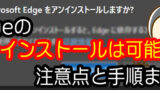
↓PCトラブルなど社内IT環境にお困りなら↓
どうしても上手くいかない時は
インターネットで検索して色々な方法を試してみたけどうまくいかない…

とげおネットまで
お気軽にご相談ください!!
電話・メールフォームから
お問い合わせください!
▼ ▼ ▼
とげおネットでは
出張サポートにて
お力になれます!
インターネットで検索して色々な方法を試してみたけど上手くいかない場合はとげおネットまでお気軽にご相談ください。出張サポートにてお力になることが可能です。
Microsoft Edgeのキャッシュクリア方法まとめ
今回は、Microsoft Edgeの調子が悪いときにぜひ試してもらいたい「ページキャッシュのクリア方法」を解説しました。
キャッシュ自体はWebページを快適に見るために必要不可欠なものですが、予期せぬタイミングで様々なトラブルを招くものでもあります。
キャッシュクリアを行えば、原因不明だったMicrosoft Edgeの不調が解消されるかもしれません。
特に今まで一度もキャッシュクリアの経験が無いという方は、Microsoft Edgeだけでなく様々なブラウザでも同じ効果が得られますので、ぜひ一度試してみてください。
キャッシュクリアの手順だけでなく、Webブラウザの使い方やインターネットに関してなど、お困りの点がありましたら、お気軽にとげおネットまでご相談ください。